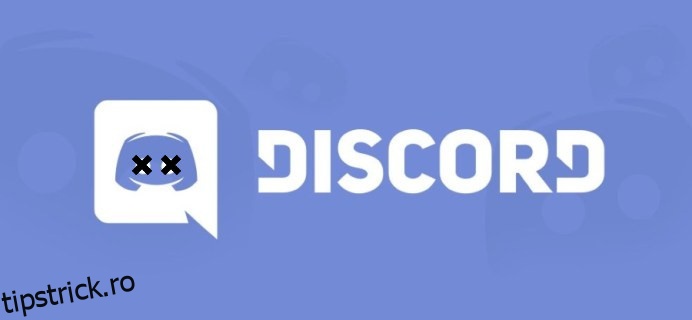Când configurați canale pe serverul dvs., poate fi bine să faceți mai puțin confuz pentru membrii mai noi. A avea prea multe canale, dar le permite doar începătorilor să intre pe câteva poate fi inițial copleșitor. Soluția pentru aceasta ar fi să ascundeți toate canalele de anumite roluri și să configurați niște canale exclusiv pentru rol.
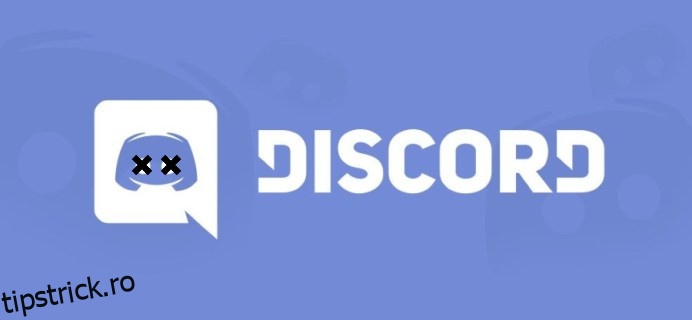
„Sună a multă muncă.”
Nu este chiar atât de complicat. În plus, munca devreme asigură o funcționare mai bună odată ce serverul devine o comunitate în plină expansiune. Există unele lucruri pe care ați putea dori să le feriți de privirile indiscrete care pur și simplu nu privesc anumiți membri de pe server. S-ar putea să fie nevoie să faci un pic de afaceri între tine și cei mai de încredere și acesta ar fi cel mai bun mod de a face asta.
Cuprins
Canale ascunse și cu rol exclusiv
Configurarea canalelor cu rol exclusiv și capacitatea de a ascunde canalele specificate este un proces mult mai ușor decât ați crede. Crearea de canale exclusive pentru roluri este o modalitate excelentă de a separa rolurile cu un anumit sentiment de privilegiu. Ascunderea canalelor suplimentare din listă menține lucrurile frumoase și ordonate.
Ambele opțiuni simplifică lucrurile pentru toți membrii implicați.
Crearea unui canal exclusiv pentru roluri
Pentru a începe acest proces, va trebui să fi creat un anumit rol pentru accesul special acordat la canal. Vom presupune că ați creat deja unul pentru a merge mai departe cu subiectul de discuție. Doar asigurați-vă că permisiunile pentru rol se aliniază cu cele pentru canal.
În al doilea rând, va trebui să atribui acel rol numai acelor membri cărora doriți să le acordați acces special la canal. Ar trebui să fie de la sine înțeles, dar aș dori să fiu minuțios, astfel încât să nu se omite nimic. Puteți aștepta să faceți acest lucru până după ce ați creat canalul, deoarece chiar depinde de dvs. Unii utilizatori preferă să-l scoată din cale mai devreme, deoarece în acest fel îl puteți testa imediat după crearea acestuia.
Acum putem continua și să creăm canalele „numai pentru membri” pentru serverul dvs. Acestea pot fi fie (sau ambele) canale text și canale vocale. Ceva de genul „Salon administrativ” sau „Sală de ședințe” la care pot participa doar cei care au un pic de atracție. De asemenea, puteți crea canale diferite pentru fiecare nivel al ierarhiei serverului dvs., dar acest lucru avansează puțin. Deocamdată, ne vom concentra pe unul din fiecare text și voce.
Crearea unui canal de text exclusiv pentru roluri:
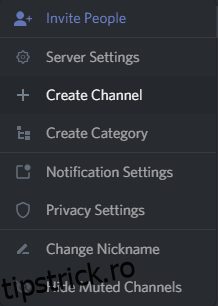
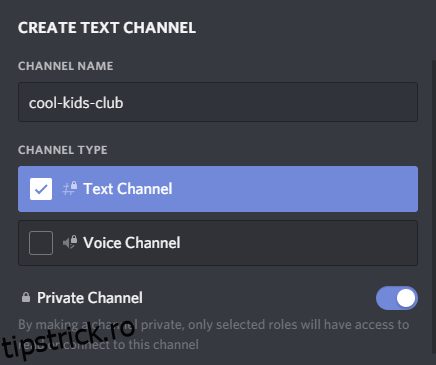
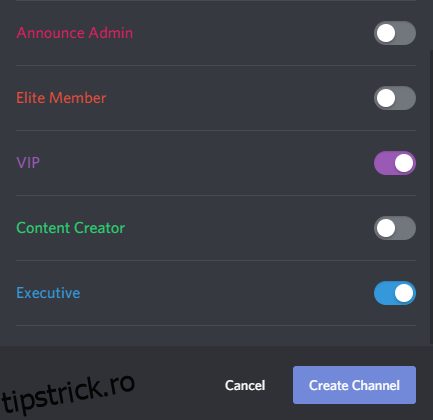
Acum doar acei membri cu rolurile specificate activate vor avea acces la canal. Cei care nu au acces nici nu-l vor vedea pe lista lor. Ați creat un canal ascuns.
Crearea unui canal vocal exclusiv pentru roluri:
Procedura pentru crearea unui canal vocal exclusiv pentru rol este exact aceeași ca și pentru un canal text. Singura diferență este că veți selecta radiala pentru Canalul vocal și nu Canalul text în secțiunea „TIP DE CANAL”.
Setarea permisiunilor canalului
Permisiunile implicite pentru canal sunt conectate direct la cel mai înalt rol pe care l-ați activat. Făcând acest lucru, face viața puțin mai ușoară atunci când vine vorba de setarea restricțiilor de canal fără a fi nevoie să configurați direct restricțiile de canal.
Dacă doriți să aruncați o privire asupra permisiunilor ajustate pentru canal, puteți:
- Aici puteți vedea că rolul @everyone i s-a refuzat permisiunea de a „citi mesaje”. Numai acele roluri care au fost activate la crearea canalului au această permisiune în prezent.
- În funcție de dacă vă uitați la permisiunile canalului de text sau cele ale canalului vocal, va determina dacă vedeți permisiunea „Citiți mesaje” sau permisiunea „Conectare”.
O altă ușoară variație de la canalele de text la canalele de voce este că numai canalele de text vor fi complet ascunse de cei fără acces. Un canal vocal exclusiv pentru rol va fi în continuare vizibil, dar atunci când trece cu mouse-ul deasupra, va afișa un cerc cu o bară oblică care marchează accesul interzis.
Ascunderea canalelor dezactivate
Această bijuterie specială este exclusivă pentru fiecare membru și pentru modul în care văd canalele din listă. Ei bine, cei pe care au acces oricum să le vadă. Singura avertizare cu această caracteristică este că funcționează cu adevărat doar pentru canalele care au fost dezactivate.
În esență, este doar o modalitate excelentă de a face lista de canale a unui server un pic mai compactă și include doar acele canale la care îți pasă cu adevărat. Puteți opri canalele în câteva moduri.
Dezactivarea unui canal
Pentru a dezactiva direct un canal, puteți face clic pe clopot pictograma din colțul din dreapta sus. Va fi în stânga Mesaje fixate icoană și Lista membrilor pictograma.
Cealaltă cale este să treci prin serverul Setări de notificare:
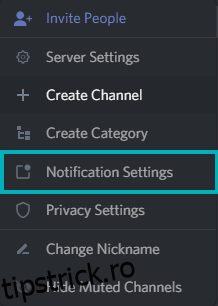
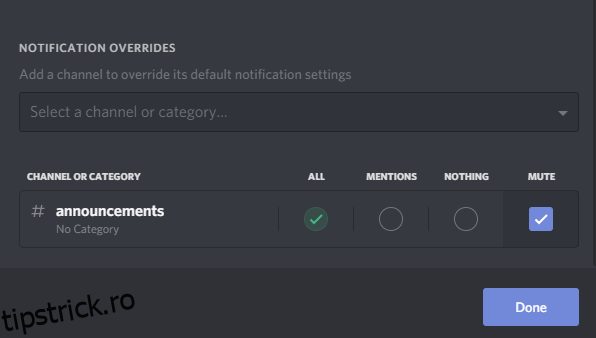
Ascunderea unui canal dezactivat
După ce ați selectat toate canalele pe care doriți să le dezactivați, va trebui să faceți din nou clic pe numele serverului. În partea de jos a meniului, veți vedea „Ascunde canalele dezactivate”. Faceți clic pe aceasta pentru a face ca toate canalele dezactivate să dispară din lista dvs.
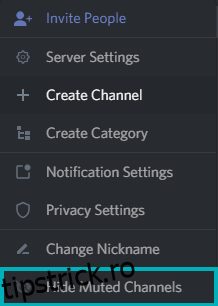
Pentru a le face să reapară din nou, faceți clic pe aceeași opțiune, acum etichetată „Afișați canalele dezactivate”.
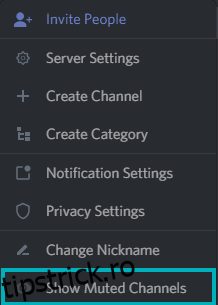
Cum se creează o categorie privată
O caracteristică excelentă care vă poate ajuta să ascundeți canalele de alții este crearea unei categorii private. Desigur, puteți crea și o categorie publică care să organizeze mai bine canalele serverelor dvs., dar în scopul acestui articol, vă vom arăta cum să faceți ca aceasta să fie vizibilă numai de anumite roluri.
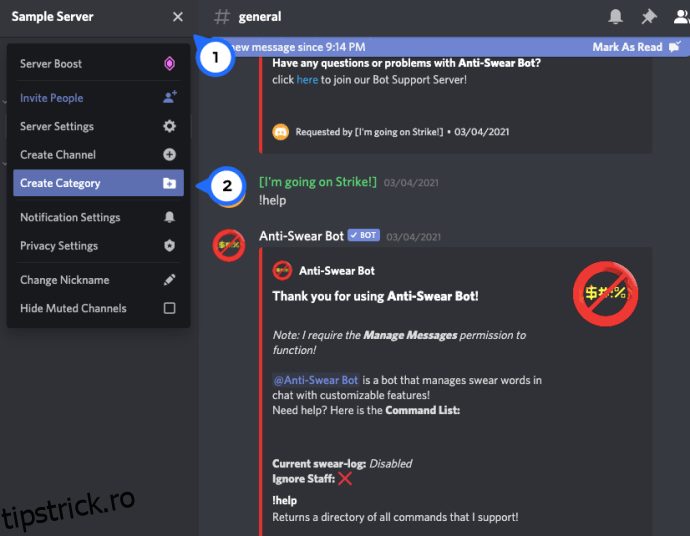
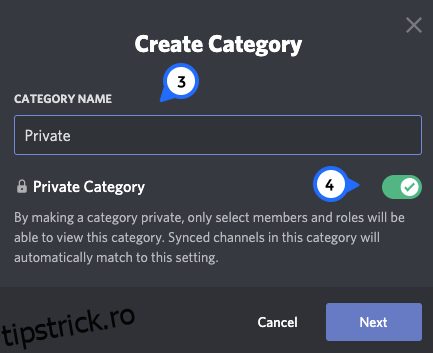
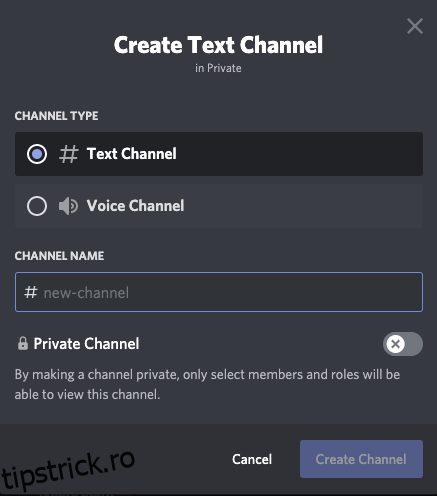
Aceasta este una dintre modalitățile mai rapide de a crea un canal ascuns în Discord. Puteți adăuga numai cei care doriți să vizioneze conținutul ca un canal numai pentru administratori.
De asemenea, deoarece aceasta este o categorie, puteți adăuga mai multe canale, inclusiv canale de voce, pentru a păstra informații importante de proprietate într-un singur loc și ferite de utilizatorii care nu aparțin acesteia.